
به این آموزش امتیاز دهید
[کل: 0 میانگین: 0]
روش اسکرین شات گرفتن گلکسی A21s با شیوه های متفاوت
بی گمان گوشی های هوشمند به بخشی جدایی ناپذیر از زندگی ما تبدیل شده اند. از این روی دانستن ترفند های گوناگون کار کردن با گوشی های هوشمند، برای بسیاری ازکاربران ضروری می باشد. در این آموزش می خواهیم روش اسکرین شات گرفتن گلکسی A21s را با شیوه های گوناگون به شما نشان دهیم، پس با ما همراه باشید.
یکی از پر استفاده ترین ویژگی های گوشی های هوشمند، گرفتن اسکرین شات ار محتوای نمایش داده شده در گوشی می باشد. شما می توانید محتوای مورد نظر را در گوشی خود بایگانی کرده و یا با دیگران به اشتراک بگذارید.
چگونه با دگمه های فیزیکی A21s اسکرین شات بگیریم
عناوین نوشتار
برای انجام این کار گام های زیر را دنبال نمائید:
- در گوشی خود، محتوای موردنظرمان را برای اینکه اسکرین شات بگیریم پیدا می کنیم. برای نمونه شاید بخواهیم از یک صفحه اینترنتی که پولی پرداخت کرده ایم اسکرین شات بگیریم تا شماره رسید پرداختی را در اختیار داشته باشیم و یا از صحنه ای از بازی عکس بگیریم.
- اکنون دکمه Power یا خاموش/روشن را بهمراه دکمه Volume Down یا کاهش صدا، همزمان فشار می دهیم، کمی نگه می داریم. برق نمایشگر یا صدای شاتر به معنای این است که اسکرین شات را گرفته ایم.

گرفتن اسکرین شات در Galaxy A21s با استفاده از دکمه های فیزیکی - اگر نمایشگر شما برق سفیدی زد و یا در صورت سایلنت نبودن گوشی خود، صدای شاتر دوربین را شنیدید، این به معنای گرفته شدن اسکرین شات از محتوای مورد نظر است.

روش اسکرین شات گرفتن گلکسی A21s با شیوه های متفاوت
چگونه با منوی لمس کمکی یا Assistant Touch در گلکسی A21s می توانیم Screenshot بگیریم؟
برای انجام این کار گام های زیر را دنبال نمائید:
- آیکون چرخ دنده را در کشوی برنامه ها پیدا می کنیم و می تپیم (با انگشت ضربه می زنیم) تا به بخش Settings یا تنظیمات گوشی خود برومد.

بخش Settings یا تنظیمات A21s - پس از آن گزینه Accessbility را بتپید.

گزینه Accessbility در A21s - گزینه interaction and dexterity را انتخاب کنید.

گزینه interaction and dexterity در A21s - اکنون گوک (toggle – سوئیچ) روبروی گزینه Assistant menu را بتپید تا فعال شود.


- اگر به صفحه اصلی گوشی بروید، می توانید Assistant menu یا منوی کمکی را که آیکونی گرد و پنجره مانند دارد ببینید.
- در گوشی خود، محتوای موردنظرتان را برای گرفتن اسکرین شات پیدا کنید. برای نمونه شاید بخواهید از صفحه اینترنتی که پولی پرداخت کرده اید اسکرین شات بگیری تا شماره رسید پرداختی را در اختیار داشته باشید و یا از صحنه ای از بازی عکس بگیرید.

Assistant menu َA21s - اکنون منوی کمکی را بتپید و منوی نمایان شده آیکون Screenshots را بتپید تا اسکرین شات گرفته شود.

آیکون Screenshots
چگونه با کشیدن کنار دست خود روی نمایشگر گوشی screenshot بگیریم؟
در این روش شما می باید نخست ویژگی Palm Swipe را در گوشی A21s خود فعال نمائید. پس گام های زیر را دنبال کنید:
- نخست در گوشی خود به مسیر Settings->Advance feature->Motions & Gestures می رویم و گزینه palm swipe to capture را فعال می کنیم.
- پس از این کار می می توانیم با کشیدن کناره دست خود روی نمایشگر از آن اسکرین شات بگیریم.
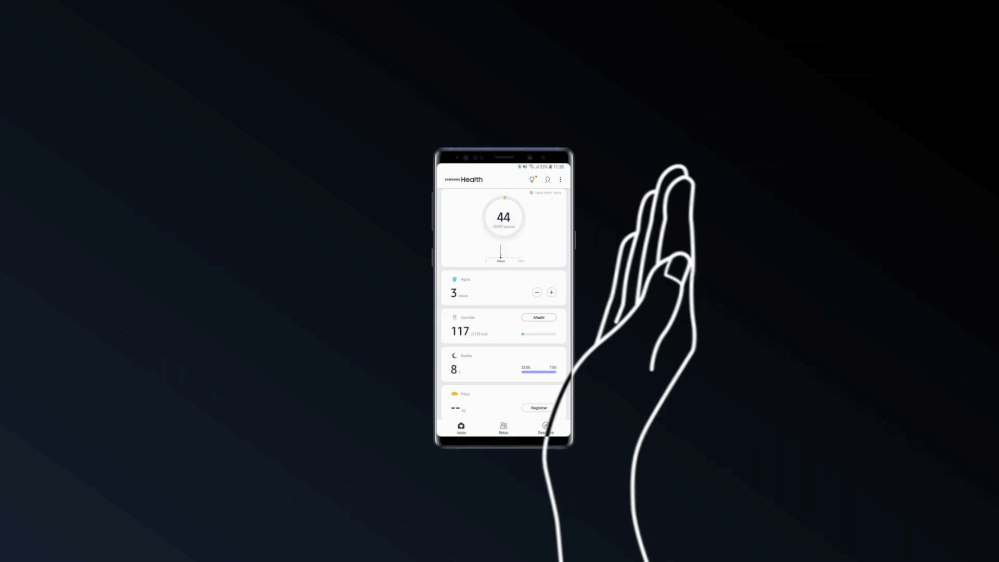
چگونه با کشیدن کنار دست خود روی نمایشگر گوشی A21s اسکرین شات بگیریم؟ - پس از این کار، عکسی را که گرفته ایم در بخش گالری گوشی می توانیم ببینیم.
چگونه در گوشی A21s اسکرین شات بلند یا پیمایشی بگیریم؟
- با استفاده از یکی از روش های پیشین از محتوای مورد نظر خود اسکرین شات بگیرید.
- پس از گرفتن اسکرین شات، می توانید میل ابزار اسکرین شات را که در پایین نمایشگر نمایان می شود ببینید.

- اگر محتوای مورد نظر شما بلند است می توانید با تپیدن آیکون پیکانچه یا فلش رو به پایین از محتوای مورد نظر اسکرین شات اسکرولی یا پیمایشی بگیرید.


- پس از آن می توانید اسکرین شات گرفته شده را در بخش گالری عکس های گوشی خود پیدا کنید.

دوستان کلید خاموش و روشن رو همراه با کم کردن صدا وقتی فشار دادین همزمان نگه ندارید زود بزنید و بعد انگشتتان رو ازش بردارید توی این مقاله اشتباه نوشته شده . و اینکه سریع انگشتتان رو بردارید و نگه ندارید……..
خدا خیرت بده. دو ساعته دارم نگه میدارم هیچی نمیشه.
بله دوستان بلافاصله زدید انگشتتان را بردارید.
ای خدا خیرت بده بابا خیلی خیلی ممنون
خدا خیرت بده?
یه مدل هست تو گوشی a21sکه وقتی اسکرین شات میگیری آیکون های بالای صفحه یعنی تاریخو زمان موقع شات گرفتن معلوم نیست کسی میدونه اون گزینه چیه؟
خیلی خیلی ممنون سه ساعته مارو سرکار گذاشته
سلام خسته نباشید من گوشیم گزینه Palm Swipe to capture رو نداره چیکارکنم؟؟؟؟
هرجا رو میگردم نیست کمک کنیدلطفااا
سلام خسته نباشید من گوشیم گزینه Palm Swipe to capture رو نداره چیکارکنم؟؟؟؟
از کلیدهای فیزیکی میانبر برای اسکرین شات بهره ببرید
ممنون از راهنماییتون ??
سلام من دکمه خاموش روشن رو به همراه کم کردن صدا همزمان فشار میدم ولی اسکرین نمیگیره چیکار کنم؟
باید دکمه کم کردن صدا و پاور رو به مدت دو ثانیه نگه داشت نه به مدت طولانی.
ممنون از راهنماییتون..مشکلم حل شد
مرسی
خیلی عالی ممنون از سایت خوب تون